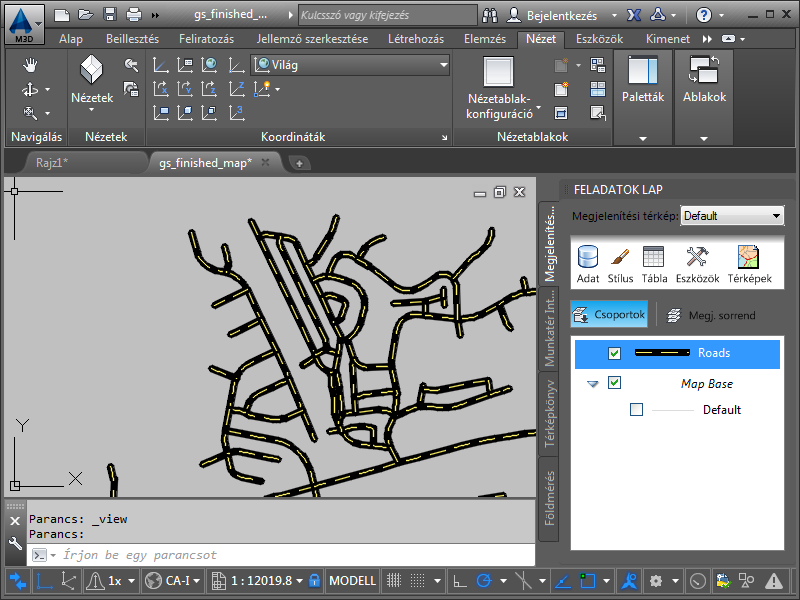Változtassa meg az utak megjelenését.
Oktatóvideó
|
|
Kattintson a képen lévő nyíl ikonra annak megtekintéséhez, hogy hogyan hozhat létre összetett stílusokat a vonalakhoz. Az alapvető vonalstilizálás lépéseit megtalálja a videó alatt. |
Utak stilizálása szokásos stílusokkal
- A Megjelenítéskezelőben válassza ki az Utak nevű fóliát, és a menü területen kattintson a Stílus lehetőségre.
Ha még nem töltötte le a leckéhez a mintaadatokat, akkor tekintse meg a videó bemutatót.
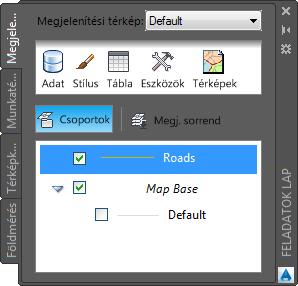
Válassza ki az Utak fóliát, majd kattintson a Stílus gombra.
A térkép felett megjelenik a Stílusszerkesztő ablak.
- A Stílusszerkesztő ablakban kattintson a Stílus mező mellett található
 gombra, majd adja meg az utak vastagságát, színét és mintáját.
gombra, majd adja meg az utak vastagságát, színét és mintáját. Valósághű, szaggatott sárga vonalakkal ellátott útstílus létrehozásához kövesse az alábbi lépéseket
- A Mértékegység beállítást módosítsa Milliméter értékre.
- Módosítsa a vonalvastagságot 2 értékűre.
- Egy második vonal hozzáadásához kattintson az Új szimbólum lehetőségre.
- A felfelé mutató nyíl gombbal az új vonalat az előnézet tetejére mozgathatja.
- Válasszon szaggatott mintát az új vonalhoz.
- A szaggatott vonal színét módosítsa sárgára.
- Kattintson az Alkalmaz, majd a Bezárás gombra.
- Kattintson a Stílusszerkesztő ablak tetején található X jelre az ablak bezárásához.
- Mentse a munkáját.
- Kattintson a

 Mentés gombra.
Mentés gombra. - Adja meg a térkép nevét és elérési útját.
Figyelje meg, hogy a térképek .dwg kiterjesztésűek, épp úgy, mint az AutoCAD rajzok. Mindkét fájltípus ugyanarra az alapfájlformátumra épül.
- Kattintson a Mentés gombra.
- Kattintson a
Az eredmény
A térképen láthatók a stilizált utak.